详解怎样开启电脑系统还原功能
- 分类:教程 回答于: 2023年11月17日 10:00:53
现在对于电脑操作系统,很多朋友都会担心长时间使用久了之后而出现一些系统故障问题,因此很多的朋友想直接选择电脑开启系统还原,那么现在怎样开启电脑系统还原功能呢?现在就和小编一起来看看电脑开启系统还原教程吧。
工具/原料:
系统版本:windows系统
品牌型号:联想小新pro14
方法/步骤:
方法一:选择电脑属性点击系统还原(适用win10系统)
1、怎样开启电脑系统还原功能呢?首先鼠标右键点击此电脑,选择属性。

2、点击打开系统保护。
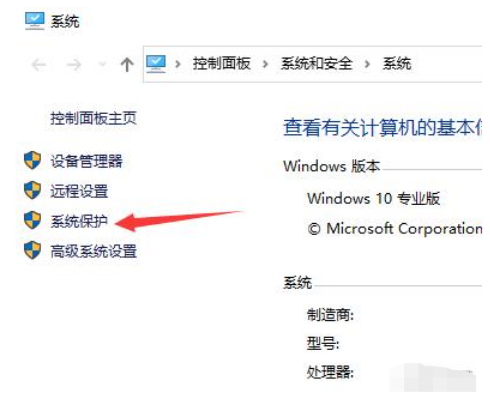
3、点击系统还原即可。
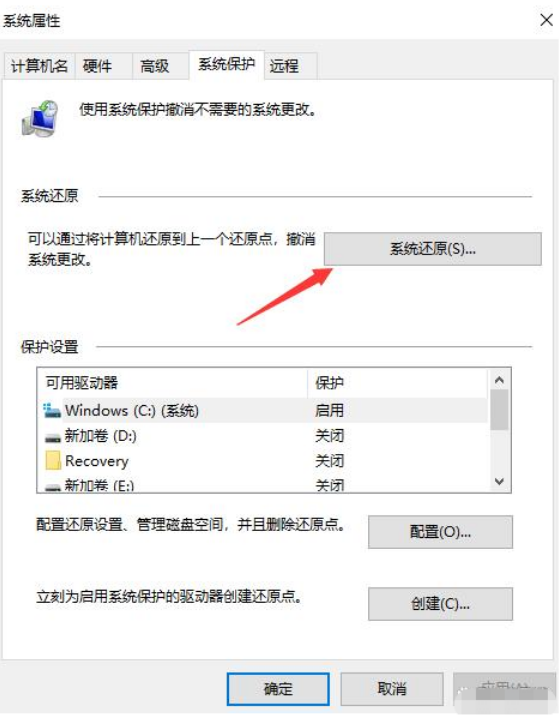
方法二:选择恢复系统设置和计算机打开系统还原(适用win7系统)
1、首先打开控制面板,点击备份和还原。
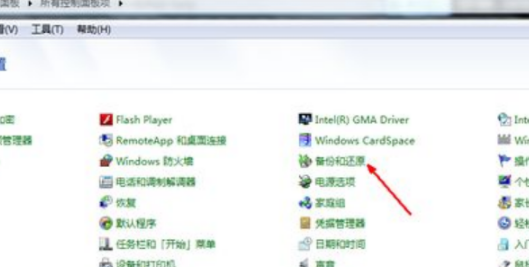
2、点击恢复系统设置和计算机。
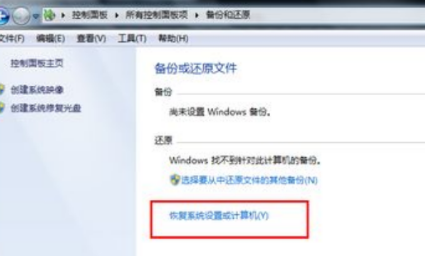
3、点击打开系统还原即可。
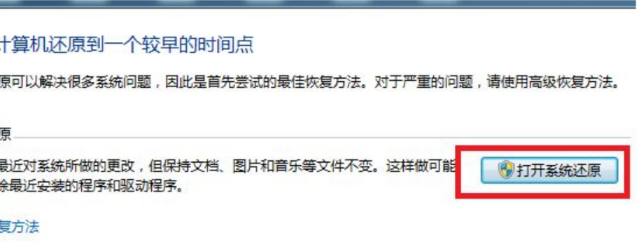
4、找到我们需要还原的还原点,点击下一步即可。
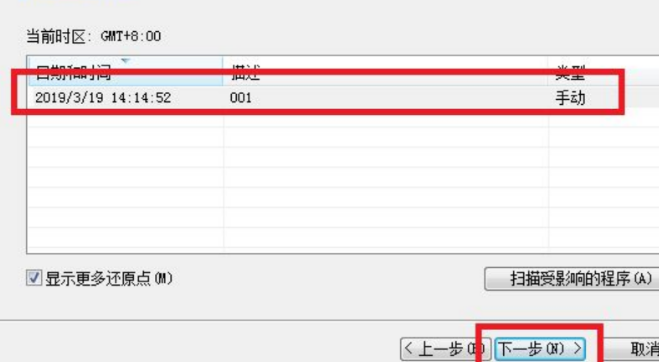
5、确定后即可开始还原win7系统。
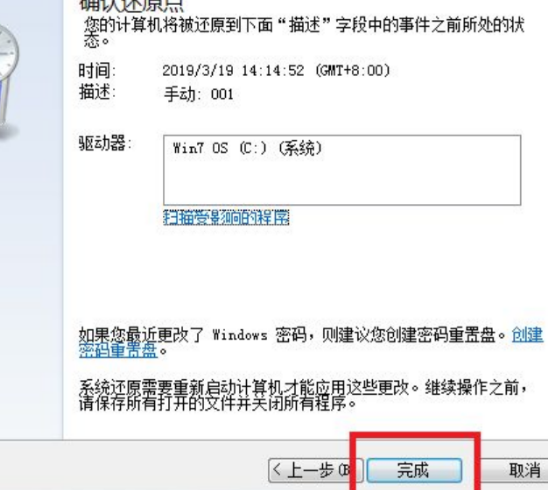
总结:
方法一:选择电脑属性点击系统还原(适用win10系统)
1、首先点击此电脑属性,再点击系统保护;
2、我们点击系统还原即可。
方法二:选择恢复系统设置和计算机打开系统还原(适用win7系统)
1、然后进入控制面板打开备份和还原;
2、再点击恢复系统设置和计算机;
3、我们打开系统还原,选择还原点即可
 有用
26
有用
26


 小白系统
小白系统


 1000
1000 1000
1000 1000
1000 1000
1000 1000
1000 1000
1000 1000
1000 1000
1000 1000
1000 1000
1000猜您喜欢
- 教你如何卸载office最干净2021/09/03
- 软键盘怎么打开2015/07/07
- 友用一键重装系统如何使用..2023/02/20
- 如何格式化电脑重装系统2023/04/22
- 任务管理器无法关闭怎么办?..2015/12/01
- 一键恢复软件如何操作,小编教你如何使..2017/12/04
相关推荐
- 小白一键重装系统失败怎么办..2022/08/13
- 电脑总是死机怎么办2023/02/16
- 路由器登陆:简单操作指南..2024/02/07
- 金山卫士一键重装系统2016/10/15
- 360怎么重装系统,小编教你电脑使用360..2017/12/28
- 小编告诉你一键重装系统后会不能上网..2016/11/13














 关注微信公众号
关注微信公众号



